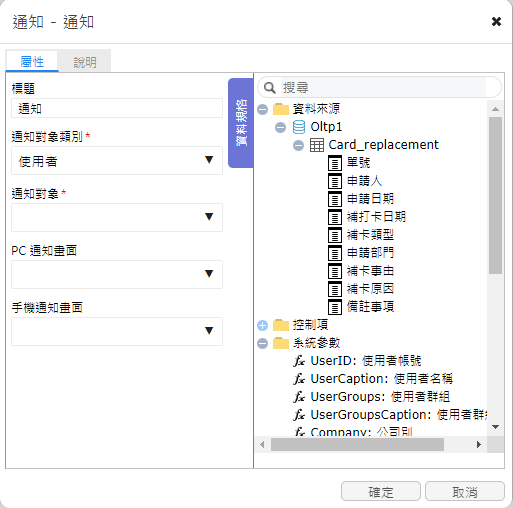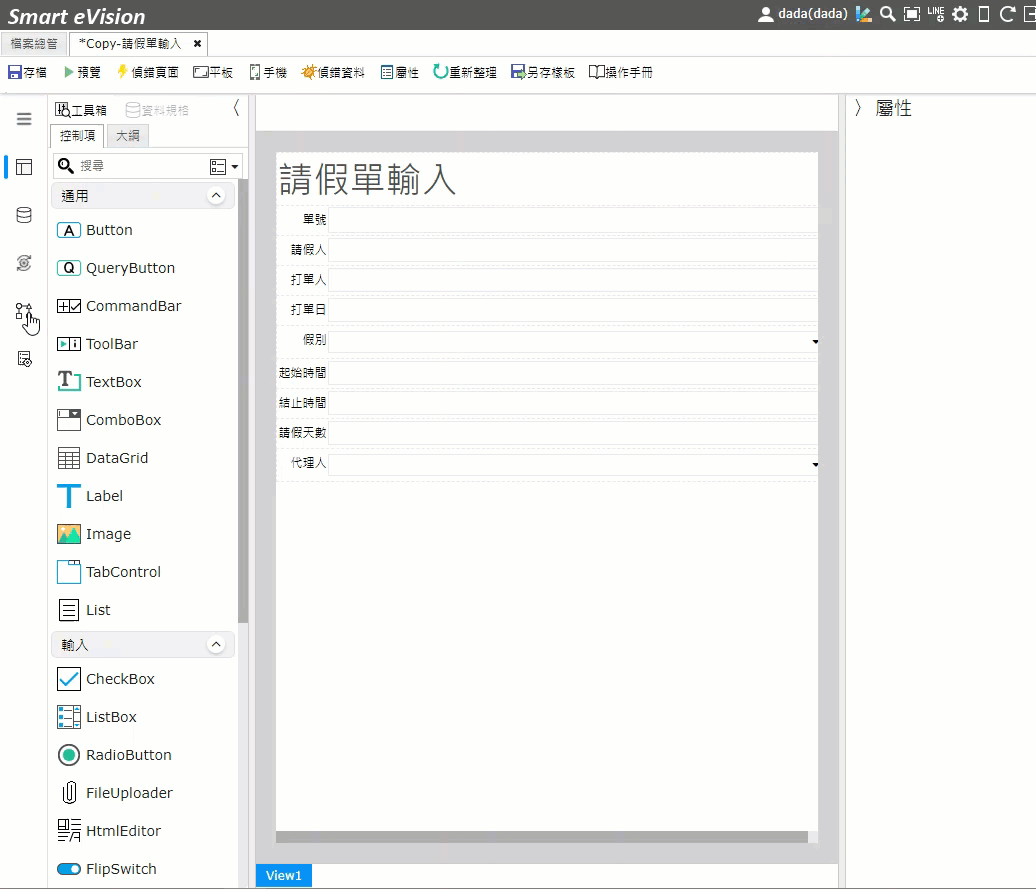通知
點選到企業流程,可以依照需要將左邊關卡拖拉到右邊流程中,「通知」功能用於線上表單簽核過程中,可以做到知會的效果,且通知人員可以不需是簽核人員。
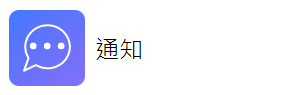
此章節包含主題:
適用時機
讓電子表單在簽核的過程中具有通知功能。
指定一個使用者或群組,當其通知完成後自動到下一流程。
範例說明:
執行結果:依照不同的通知對象 在企業流程-待辦事項中不同的簽核對象可以看到不同的通知。
在頁面設計的左手邊,點選企業流程,進入企業流程的設定畫面左邊就會看到企業流程的設定,其中就會有「通知」 的企業流程, 可以利用拖拉方式將此功能擺放到企業流程中想要的位置,像是希望簽核後通知使用者或是群組,當實際跑完簽核流程有設定通知的人或群組在登入系統時, 在企業流程-待辦事項中通知」頁籤,就會顯示通知,有被通知但是還未點選「確認已閱讀」,「通知」上的頁籤就會顯示末讀的數量,方便使用者知道是否有未讀的通知, 點選「確認已閱讀」就表示閱讀。
屬性:
標題:可以針對這個通知流程進行命名,當有多個通知時可以快速分辨是那一個通知流程。
通知對象類別:分別有五個類別: 部門組織、使用者、使用者群組、代理人、欄位值,套用不同的類別就可以依照不同類跑在系統上不同的設定往下選擇通知對象。
通知對象:會依照上面的通知對象類別選擇的不同,會帶出不同的系統選項可以選擇通知審對象可以選擇。
PC通知畫面:可以依照PC畫面裝置的呈現設計出PC的通知畫面,畫面設計的地方在版面的大綱頁籤,這邊直接下拉呈現版面名稱就好。
手機通知畫面:可以依照手機畫面裝置的呈現設計出手機的審核畫面,畫面設計的地方在版面的大綱頁籤,這邊直接下拉呈現版面名稱就好 。
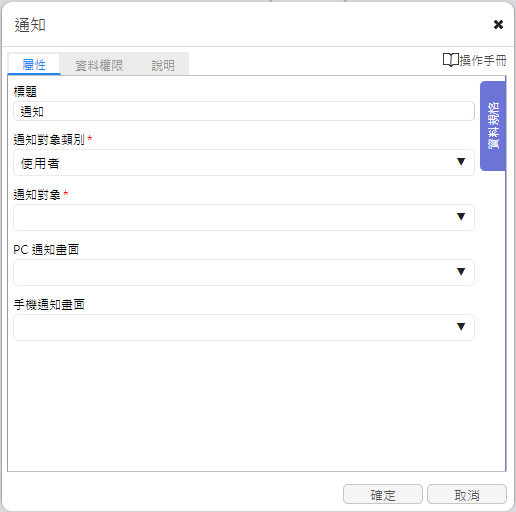
資料權限
自訂資料權限:設定在簽核資料的顯示與修改權限,啟用自訂資料權限時可以勾選要顯示與修改欄位。
說明:
說明:方便讓開發人員註記說明文字,並以提示方式呈現在流程介面中,若無設定則會提示標題文字。
資料規格:
資料規格:當通知對象類別選是來至欄位值時,通知對象中的欄位就可以從資料規格中拖曳欄位過來。